Cómo usar Problemas Recordadora de pasos en Windows 10
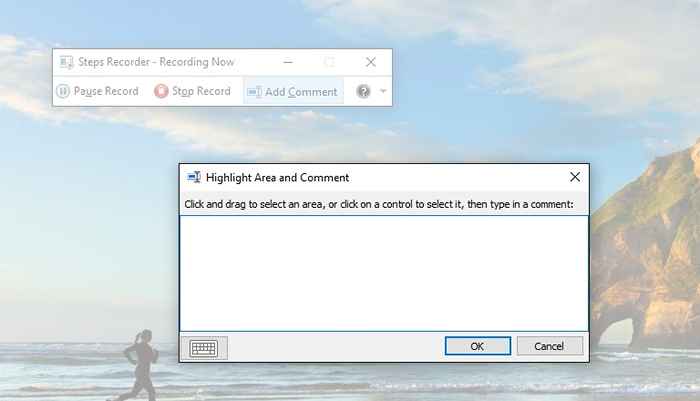
- 4707
- 481
- Sra. María Teresa Rentería
Cómo usar Problemas Recordadora de pasos en Windows 10 para grabar pasos del problema que enfrenta usted: - Problemas La grabadora de pasos es una herramienta de asistencia incorporada en Windows que ayuda a registrar las actividades del usuario, que puede ser útil para resolver varios problemas del sistema. La grabadora de pasos de problemas captura automáticamente las acciones que realiza en una computadora con una descripción de texto de la acción junto con la captura de pantalla específica.Por lo tanto, la grabadora de pasos se puede usar para registrar cómo ha ocurrido un problema en la computadora. La información grabada se puede guardar como un archivo zip que se puede utilizar más tarde para obtener una consulta adecuada de un experto para resolver los problemas del sistema.
La grabadora de pasos no se ejecuta en segundo plano automáticamente y debe iniciarse manualmente. Ahora veamos cómo usar esta herramienta útil para registrar las acciones.
Lanzamiento de la aplicación
Escriba 'grabador de paso' en el panel de búsqueda y seleccione el grabadora de pasos aplicación de escritorio.
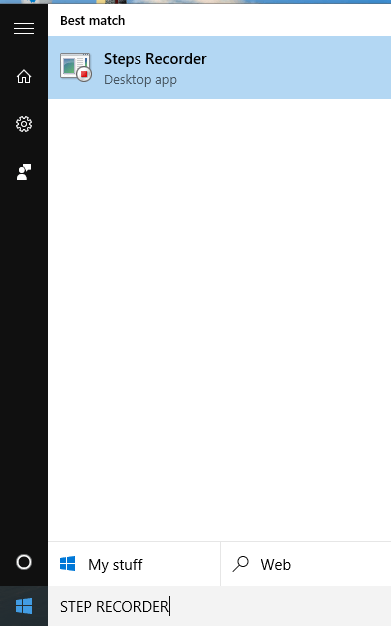
Empezar a grabar
Una vez que se inicia la aplicación, puede comenzar a grabar las acciones haciendo clic en el botón 'Iniciar registro'. Luego repita los pasos en su computadora para reproducir los problemas encontrados.

Puede hacer una pausa y reanudar la grabación de acuerdo con su conveniencia.
Recordadora de pasos No registre todos los golpes de claves. Entonces, si es importante, entonces podemos usar la función 'Agregar comentario' para resaltar dónde está ocurriendo el problema.Esto ayuda a agregar los comentarios o explicaciones necesarias.
Ajuste la configuración
Podemos ajustar la configuración para nuestra conveniencia para mejorar la experiencia. Podemos cambiar la ubicación de salida, habilitar o deshabilitar la captura de pantalla y establecer el número de pasos que se registrarán en la configuración. Para esto, haga clic en la flecha desplegable en la esquina derecha de la aplicación y seleccione la opción 'Configuración' .
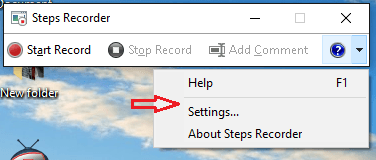
En el cuadro de diálogo Configuración puede ajustar la configuración de diversas configuraciones.
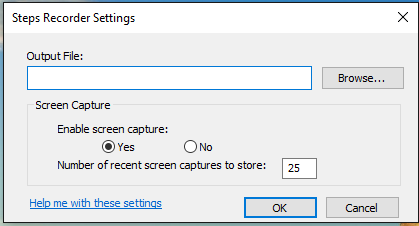
Una vez que cierre la aplicación, todas las configuraciones se volverán a la configuración predeterminada.
Detener y guardar la grabación
Después de grabar los pasos requeridos, podemos detener la grabación haciendo clic en el botón 'Stop Record'. Luego aparecerá la página de resultados con la descripción y las capturas de pantalla de los pasos grabados.
Haga clic en la opción 'Guardar' para guardar el resultado como un archivo zip.
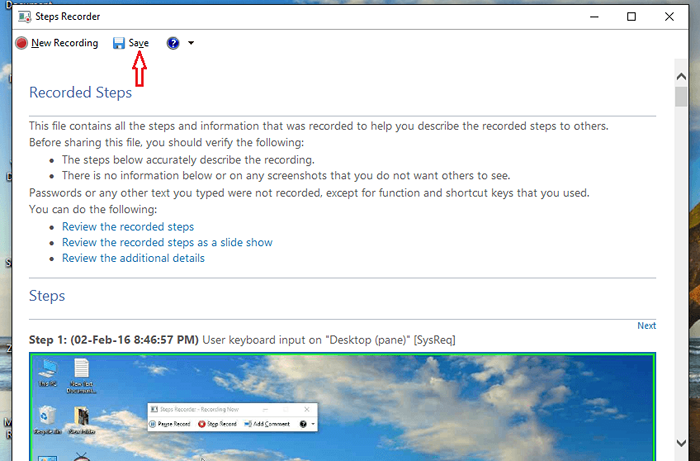
El archivo guardado se puede enviar a un experto para ayudar a resolver el problema de la computadora.La grabación guardada estará en formato MHTML.
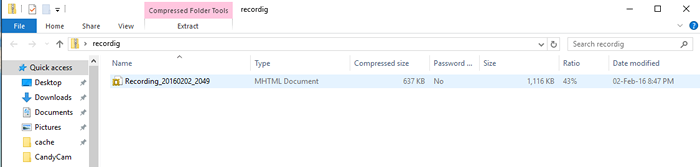
La herramienta de grabadora de pasos solo está disponible en Windows 10, Windows 8, Windows 8.1, Windows 7 y Windows Server 2008 versiones.
- « Cómo saber quién inició sesión en su PC con Windows y cuándo
- Cómo detener el programa de Keylogger de Windows 10 »

